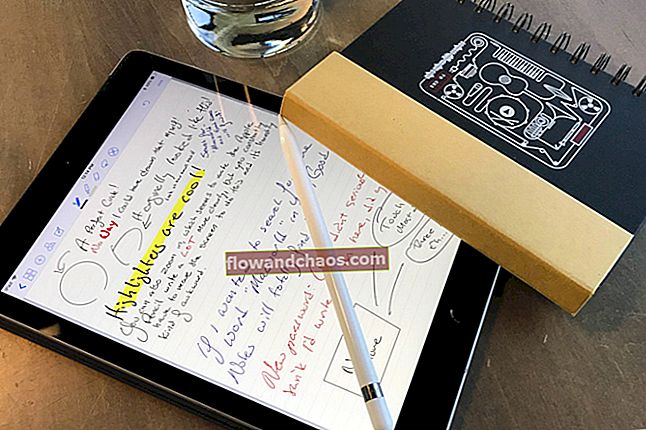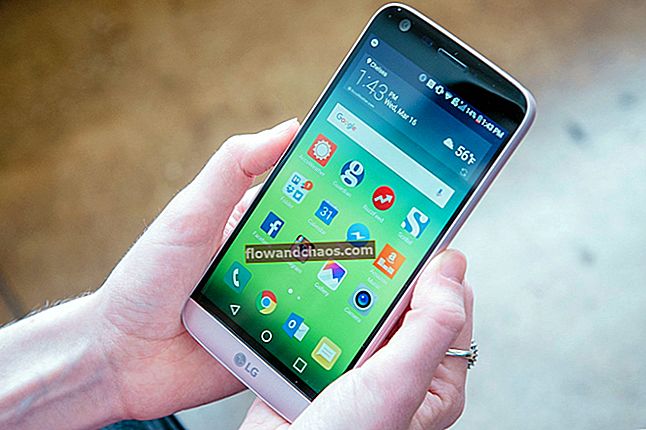Trenutno je Android najkorišteniji operativni sustav u cijelom svijetu. Većina pametnih telefona radi na Android platformi. Android ima izvrsne značajke zbog kojih se razlikovao od ostalih OS-a. Korisnici mogu imati pristup raznim besplatnim aplikacijama s Android tržišta. Može podržavati razne tipkovnice poput Googleove tipkovnice, Swift tipkovnice, Samsung tipkovnice itd. Ako držite Android pametni telefon sa Samsung tipkovnicom, tada postoje uobičajeni problemi povezani s Android Predictive Text i Samsung tipkovnicom s kojima se možete suočiti. Uobičajeni problemi su: vaš telefon ne može pamtiti riječi koje nisu u rječniku, iako ih redovito upotrebljavate, a drugi problem je promjena riječi koju upisujete u neke druge riječi. Ali ne brinite jer smo mi ljudi iz Technobezza uvijek tu da vam pomognemo u bilo kakvim problemima.
Postoje dvije metode za popravak Androidnog predviđanja teksta i Samsung tipkovnice. O njima se govori u nastavku.
Također pogledajte: Kako popraviti automatsko ponovno pokretanje na Galaxy S5

Android Prediktivni tekst i Samsung tipkovnica
Postupak popravljanja Android prediktivnog teksta i Samsung tipkovnice
Metoda 1
Prva metoda zahtijeva brisanje podataka sa Samsung tipkovnice, a zatim ponovno spremanje svih podataka i postavki.
> Prvo idite na postavke
> Idite na Upravitelj aplikacija
> Odaberite ‘Sve’, a zatim Samsung tipkovnicu
> Dodirnite Clear Data i ponovo pokrenite telefon. Ne zaboravite isključiti i izvaditi bateriju. Pričekajte nekoliko sekundi i ponovno stavite bateriju, uključite telefon.
Sada morate ponovno sačuvati podatke i postavke sljedećim postupkom:
> Idite na Postavke i dodirnite ‘Više’.
> Odaberite jezik i unos i idite na Samsung tipkovnicu.
> Sada jezik postavite na - engleski SAD, prediktivni tekst> UKLJUČENO, Automatska zamjena> isključeno, Automatsko pisanje velikih slova> Uključeno, Automatski razmak> Uključeno i Automatsko interpunktiranje> Uključeno.
> Uključite i zvuk> isključeno, vibracija> isključeno i uključite pregled znakova.
Sada će vaša Samsung tipkovnica početi raditi kao i prije.
Metoda 2
Druga metoda za popravak Androidnog predviđanja teksta i Samsung tipkovnice prilično je jednostavna i trebate slijediti korake u nastavku da biste se riješili problema.
> Prvo idite na postavke
> Kartica Moj uređaj i idite na Jezik i unos
> Odaberite Samsung tipkovnicu (postavke)
> Isključite prediktivni tekst i ponovo pokrenite telefon.
> Sada opet idite na postavke tipkovnice Samsung slijedeći isti put.
> Uključite prediktivni tekst.
Problem će se sada riješiti. Dakle, možete upotrijebiti bilo koji od ove dvije metode da biste riješili problem.